💻 ¿Cómo descargar e instalar Windows 11? ¡Instrucciones, consejos y trucos!
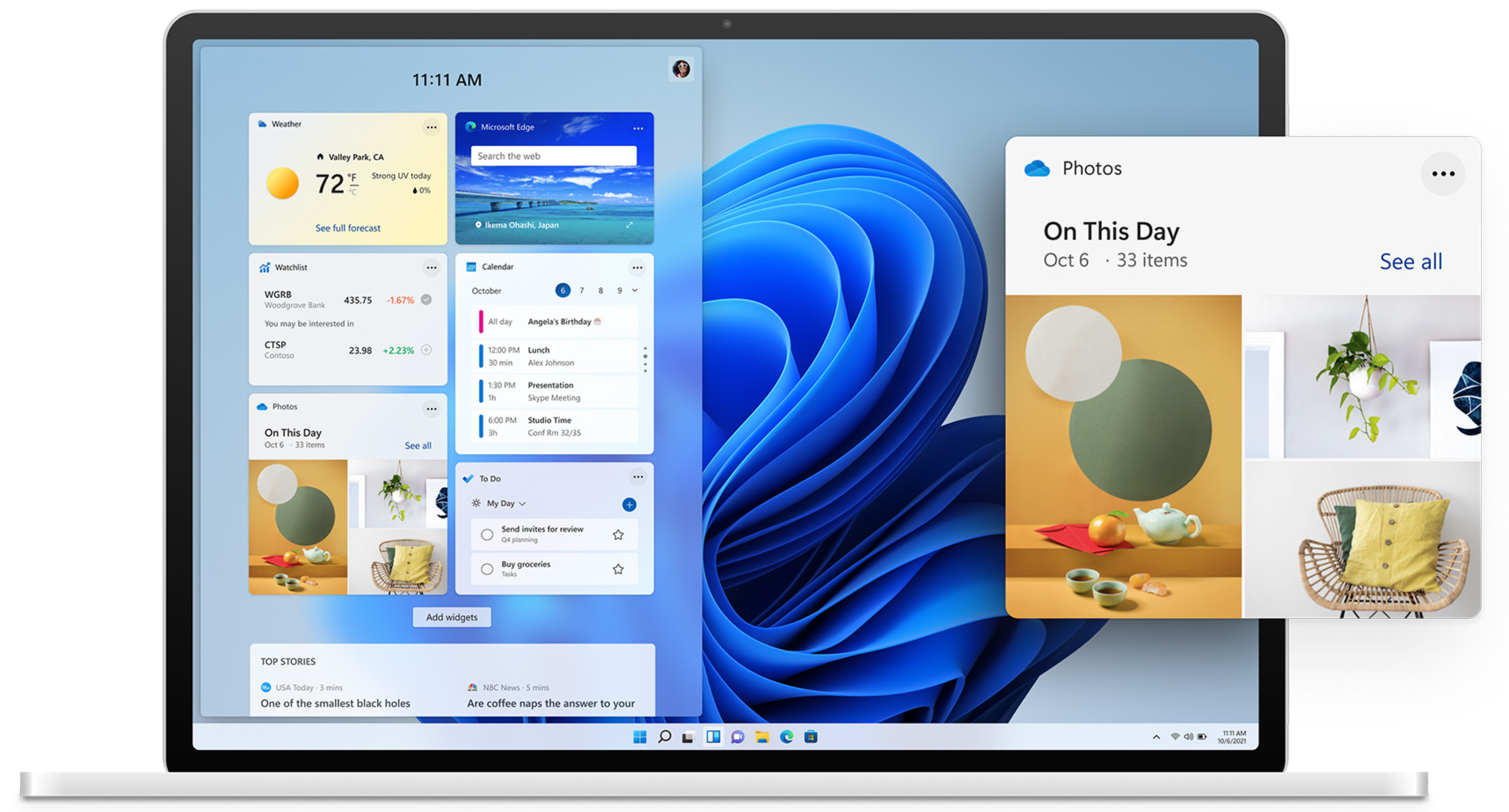
Windows ¡ 11 ha sido lanzado! En este blog, leerás consejos prácticos para empezar a utilizar Windows 11.
¿Cuál es la fecha de lanzamiento de Windows 11?
Windows 11 está disponible desde el 5 de octubre de 2021. En esta fecha, Windows 11 se lanzó internacionalmente.
A partir del 5 de octubre de 2021, Windows 11 estará disponible mediante una actualización gratuita para determinados PC que ejecuten Windows 10 y en nuevos PC. Para saber si tu PC actual Windows 10 puede optar a la actualización gratuita a Windows 11, visita Windows.com y descarga la aplicación PC Health Check. Esta aplicación te ayudará a comprobar si tu PC cumple los requisitos del sistema para Windows 11 y si puede optar a la actualización gratuita.
Lee también: Windows 11 disponible el 5 de octubre | Windows Experience Blog
¿Está mi ordenador preparado para Windows 11?
Con la aplicación Health Check, puedes comprobar si tu ordenador es adecuado para Windows 11. De este modo, podrás ver si tu ordenador cumple los requisitos del sistema de Windows 11. Puedes encontrar los requisitos del sistema para Windows 11 al final de esta entrada de blog.
Descarga del chequeo médico -> https://aka.ms/GetPCHealthCheckApp
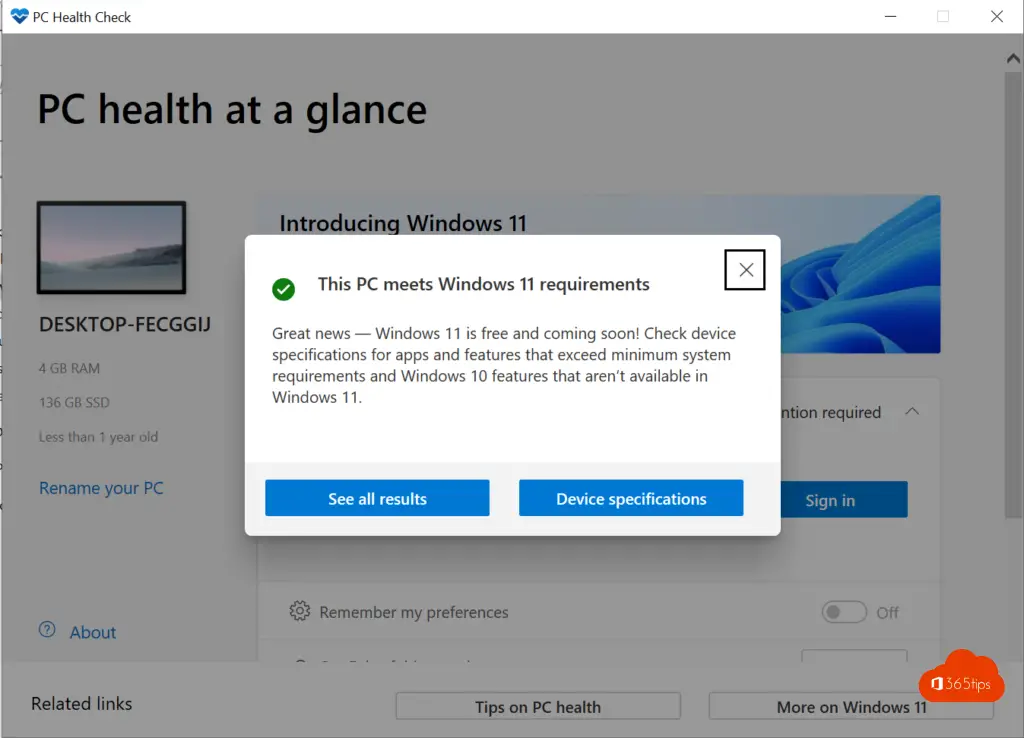
¿Cómo instalar Windows 11 utilizando el asistente de instalación de Microsoft?
Windows 11 está disponible para el público a partir de hoy, 5 de octubre de 2021. Si quieres probar Windows 11 poco después de su lanzamiento, lo más fácil es trabajar con el Asistente de instalación.
Puedes descargar este asistente desde: https://go.microsoft.com/fwlink/?linkid=2171764 o desde https://www.microsoft.com/en-us/software-download/windows11
Después de descargarlo, abre este programa en descargas: AsistenteInstalaciónWindows11.exe
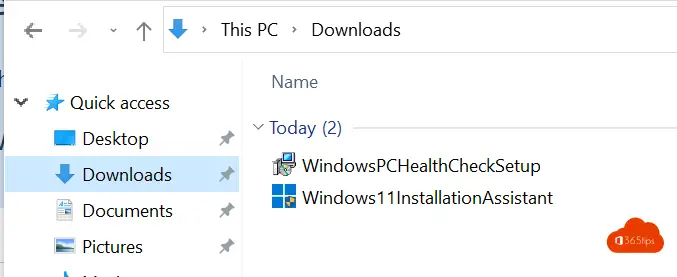
En el primer Asistente, después de validar los requisitos, elige Aceptar e instalar.
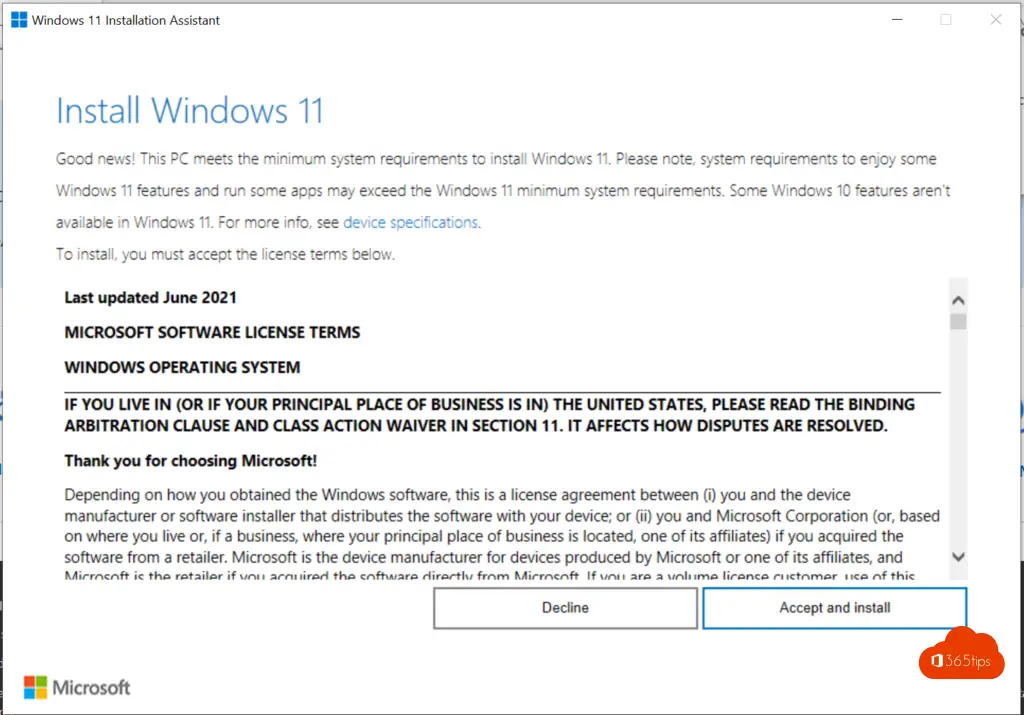
Descarga Windows 11 mediante el Asistente de Instalación.
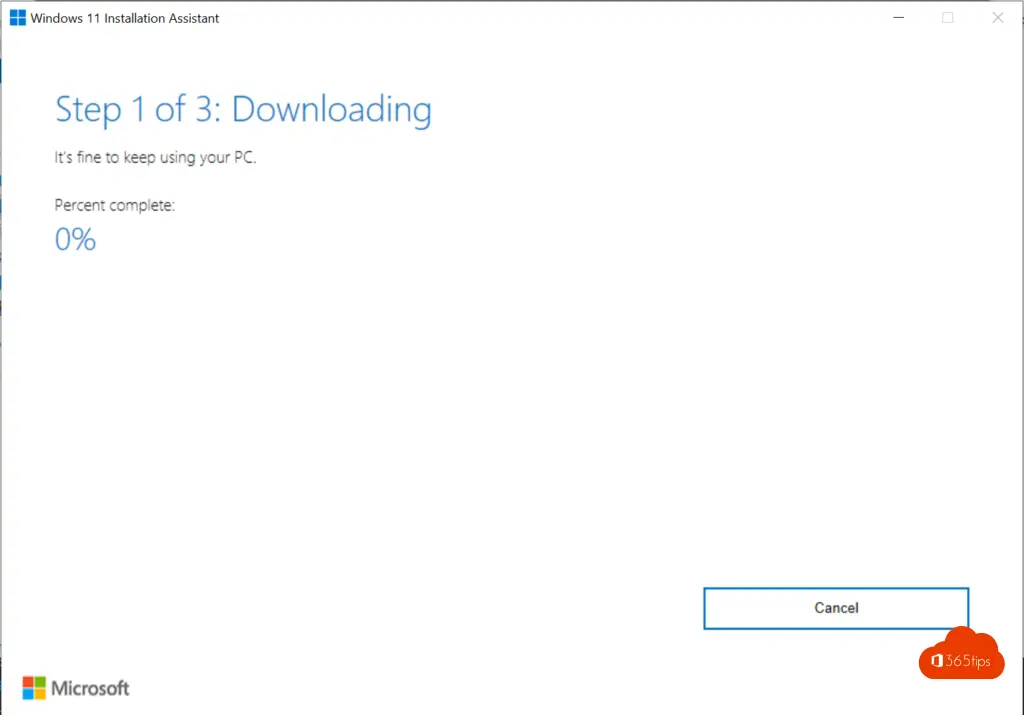
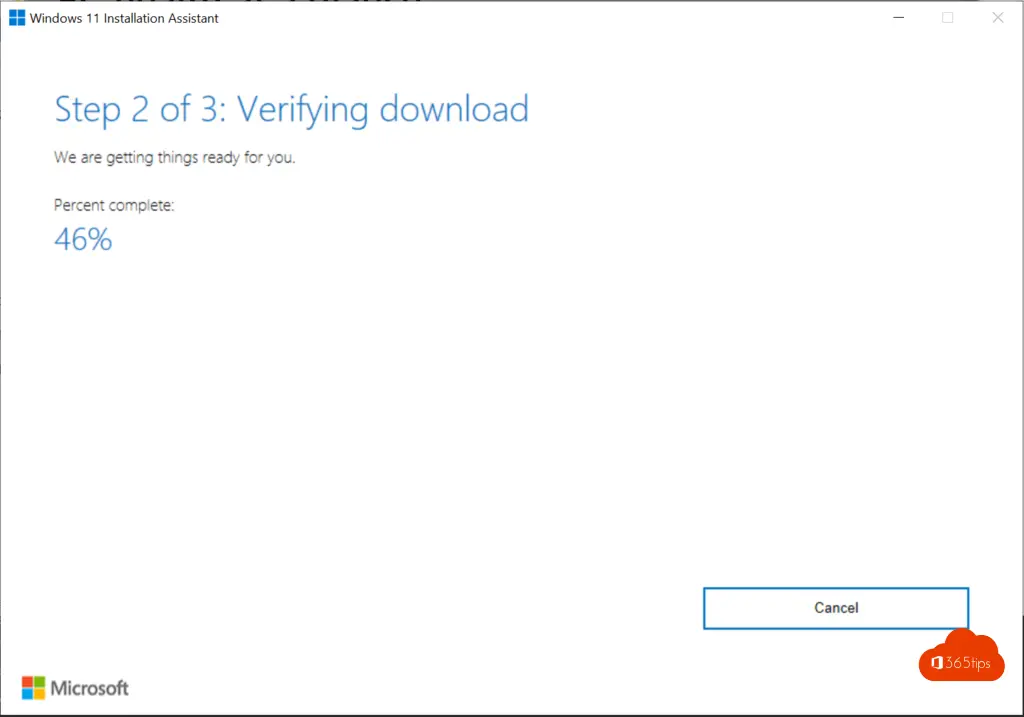
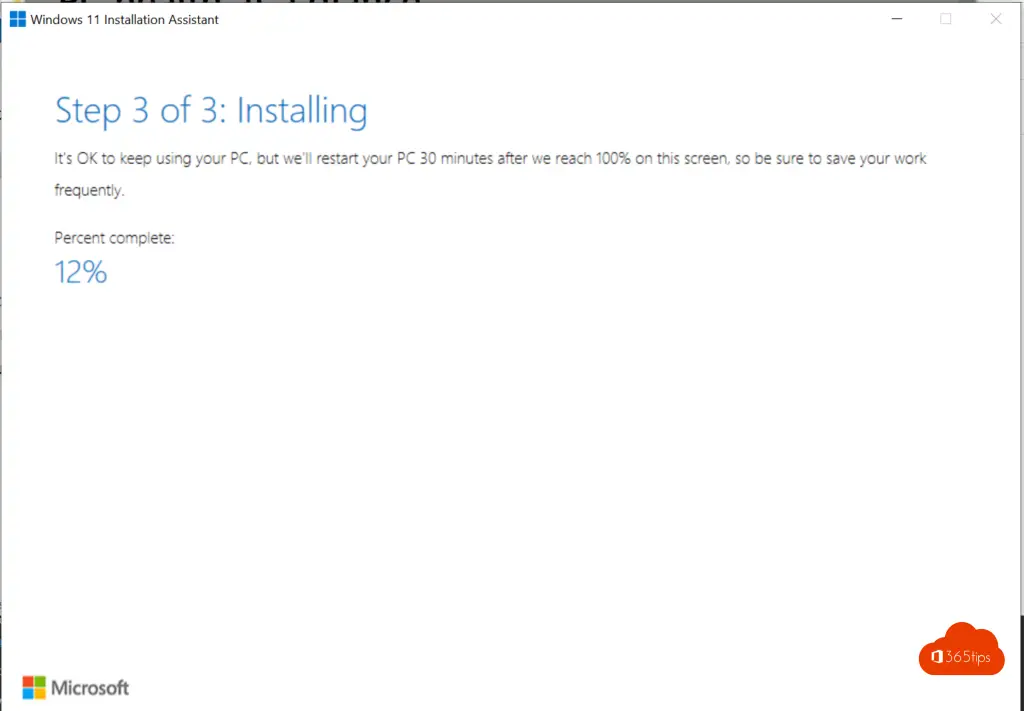
Lee más sobre esta actualización de Windows 11 con capturas de pantalla a través de: Windows Instalación de 11 con el asistente de instalación de Microsoft (365tips.be)
¿Puedes actualizarte gratuitamente a Windows 11?
Todos los usuarios de Windows 10 con una licencia legítima recibirán una actualización gratuita a Windows 11 en los primeros meses de 2022.
Windows 11 para socios de Microsoft
Windows 11 las pruebas ya podrían hacerse a través de MSDN. Las suscripciones a MSDN suelen estar disponibles para los socios CSP de Microsoft. La descarga puede hacerse a través de: Descargas - Portal de suscripciones a Visual Studio
Windows 11 información privilegiada preview introducción
¿Qué es el programa Windows Insider?
Antes de ponerlos a disposición del público en general, Microsoft quiere que la gente pruebe las primeras versiones de los productos de software. Por eso es tan útil el programa Insider de Microsoft. Microsoft describe el programa Insider como una comunidad de millones de grandes Windows-fans que pueden ser los primeros en ver lo que les depara el futuro. El objetivo del programa Insider es permitir a los desarrolladores probar las primeras versiones del sistema operativo Windows para que puedan ayudar a mejorar el software antes de que esté disponible para el público en general.
Suscríbete al programa Insider de Windows a través de este enlace: Windows Insider
Registrarse como Windows 11 insider? (Versiones Beta)
Si quieres probar las versiones beta de Windows 11 navega a: https://insider.windows.com y empieza como Insider de Windows . Puedes hacerlo con tu cuenta personal o de trabajo.
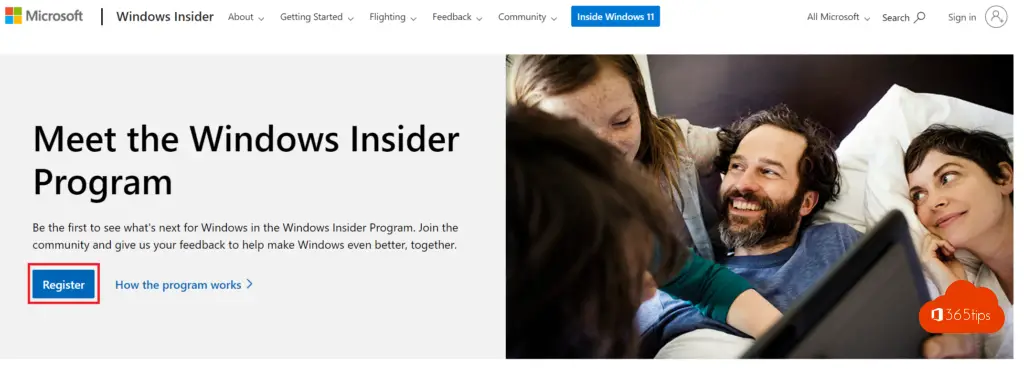
¿Incorporación al programa Windows 11 insider?
Tras registrarte en el programa Windows Insider en la web o directamente a través de Configuración > Actualización y seguridad > Windows Programa Insider, registra tu PC para las compilaciones Flight Insider Preview a través de esta opción. Sigue leyendo
Windows Programa Insider -> Vincular una cuenta Windows .
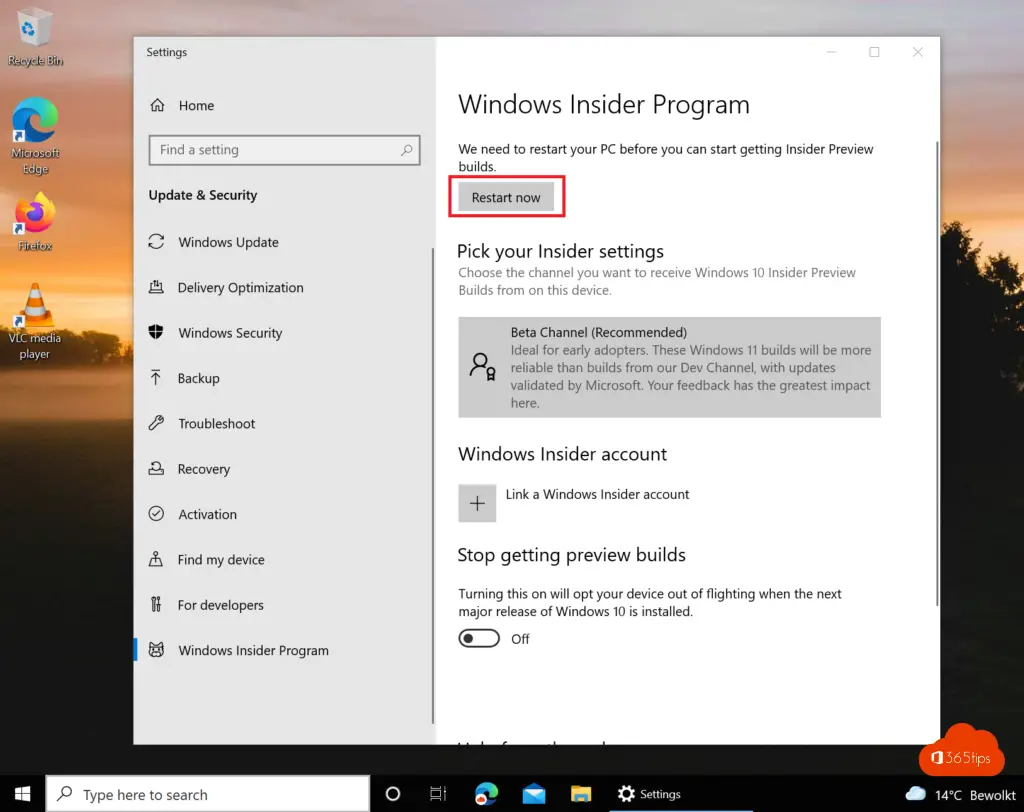
Elige una cuenta para conectarte como Insider.
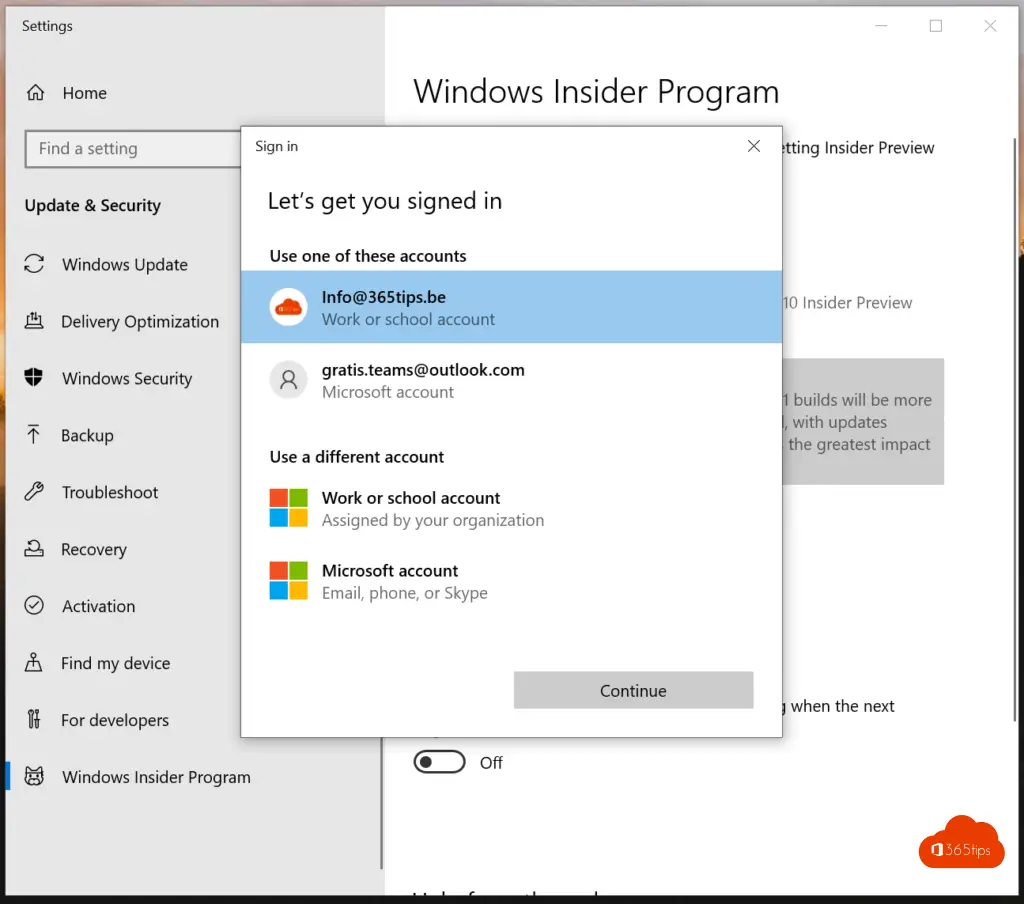
Seleccionar -> Canal Dev
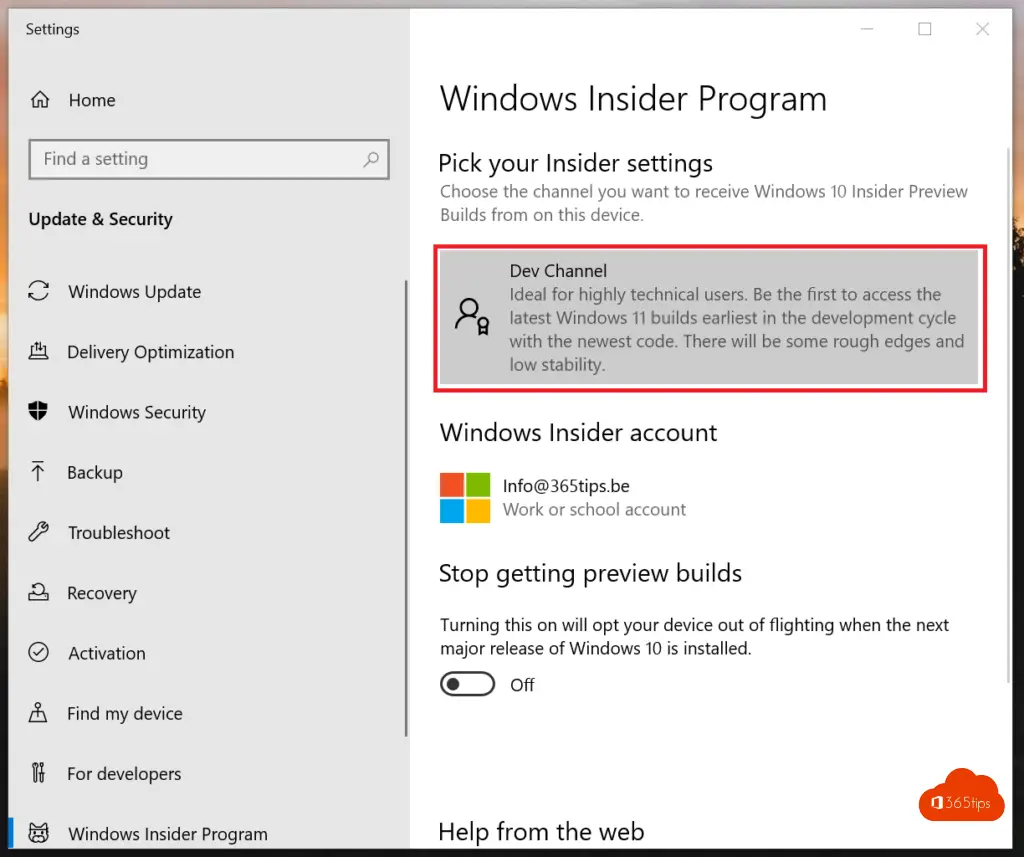
Canal Dev = Windows 11.
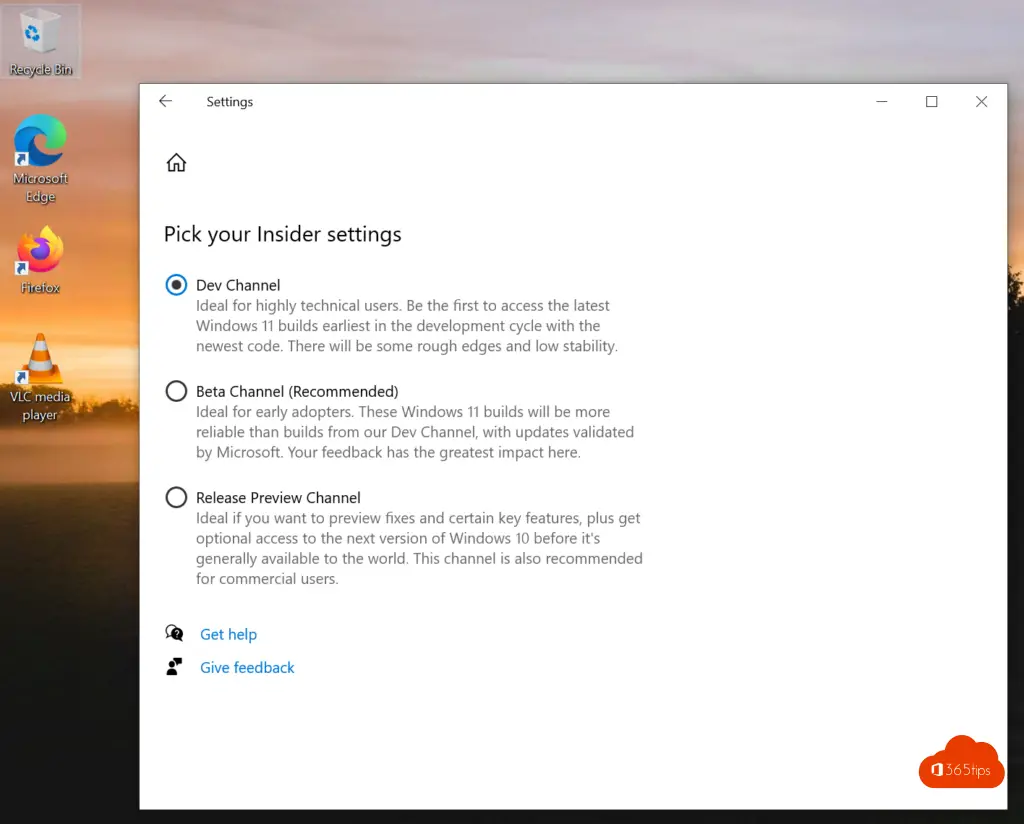
Windows 11 insider preview 10.0.22000.51 (Co_release) ¡Instala!
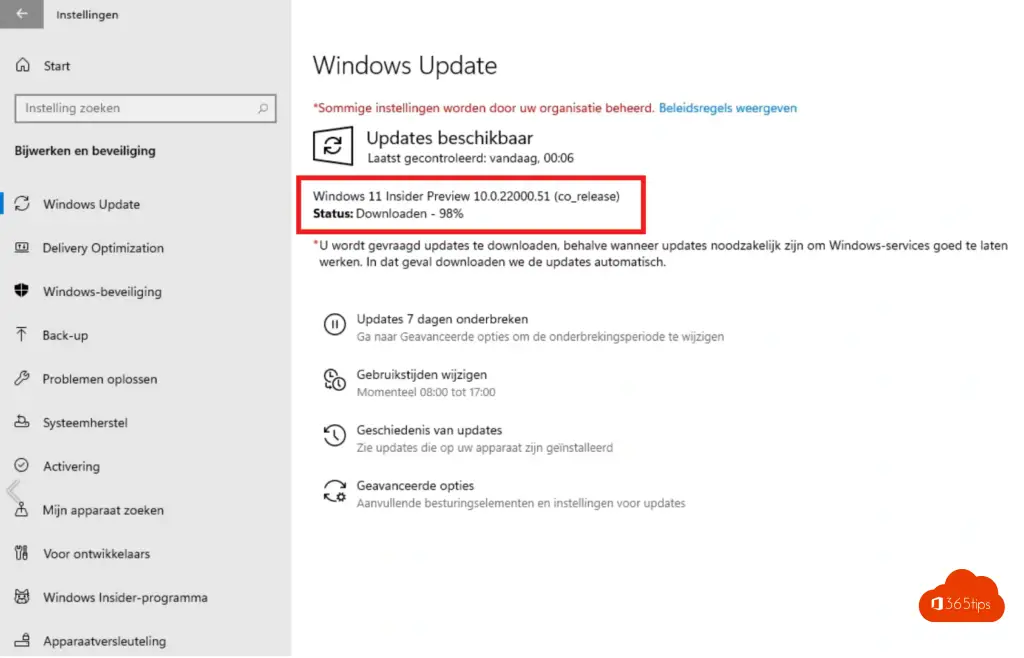
Pulsa "Reiniciar ahora".
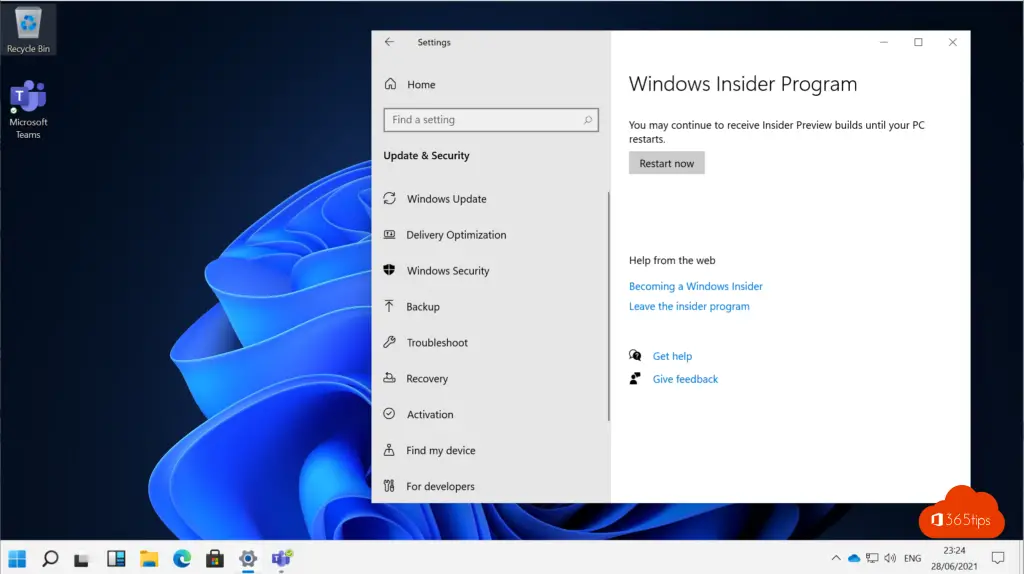
Microsoft no te impedirá instalar Windows 11 en PCs antiguos
Microsoft ha anunciado que no retendrá Microsoft Windows 11 en los PC antiguos. Aunque el fabricante de software ha recomendado requisitos de hardware para Windows 11 -a los que se atiene en gran medida-, sólo se aplicará una restricción para instalar el sistema operativo si intentas actualizar de Windows 10 a Windows 11 a través de Windows Update.
Esto significa que cualquiera que tenga un PC con una CPU antigua que no pase oficialmente la prueba de actualización puede seguir adelante y descargar un archivo ISO de Windows 11 e instalar el sistema operativo manualmente.
Requisitos de hardware - requisitos del sistema para Windows 11
- Procesador: 1 GHz o más rápido con dos o más núcleos en un procesador o sistema en chip de 64 bits compatible (AMD, ARM, Intel,...)
- Memoria de trabajo: al menos 4 GB.
- Almacenamiento: mínimo 64 GB de almacenamiento disponible.
- Seguridad: TPM versión 2.0, firmware UEFI, apto para arranque seguro.
Windows 11 instalar sin TPM o CPU no compatible
En este blog, Ryan Maskell explica con todo detalle cómo empezar sin un chip TPM. Cómo instalar Windows 11 sin TPM / con una CPU no compatible - WinBuzzer
Activar el menú completo del botón derecho del ratón en Windows 11
Consejo: ¿Cómo establecer el menú completo del botón derecho como predeterminado en Windows 11?
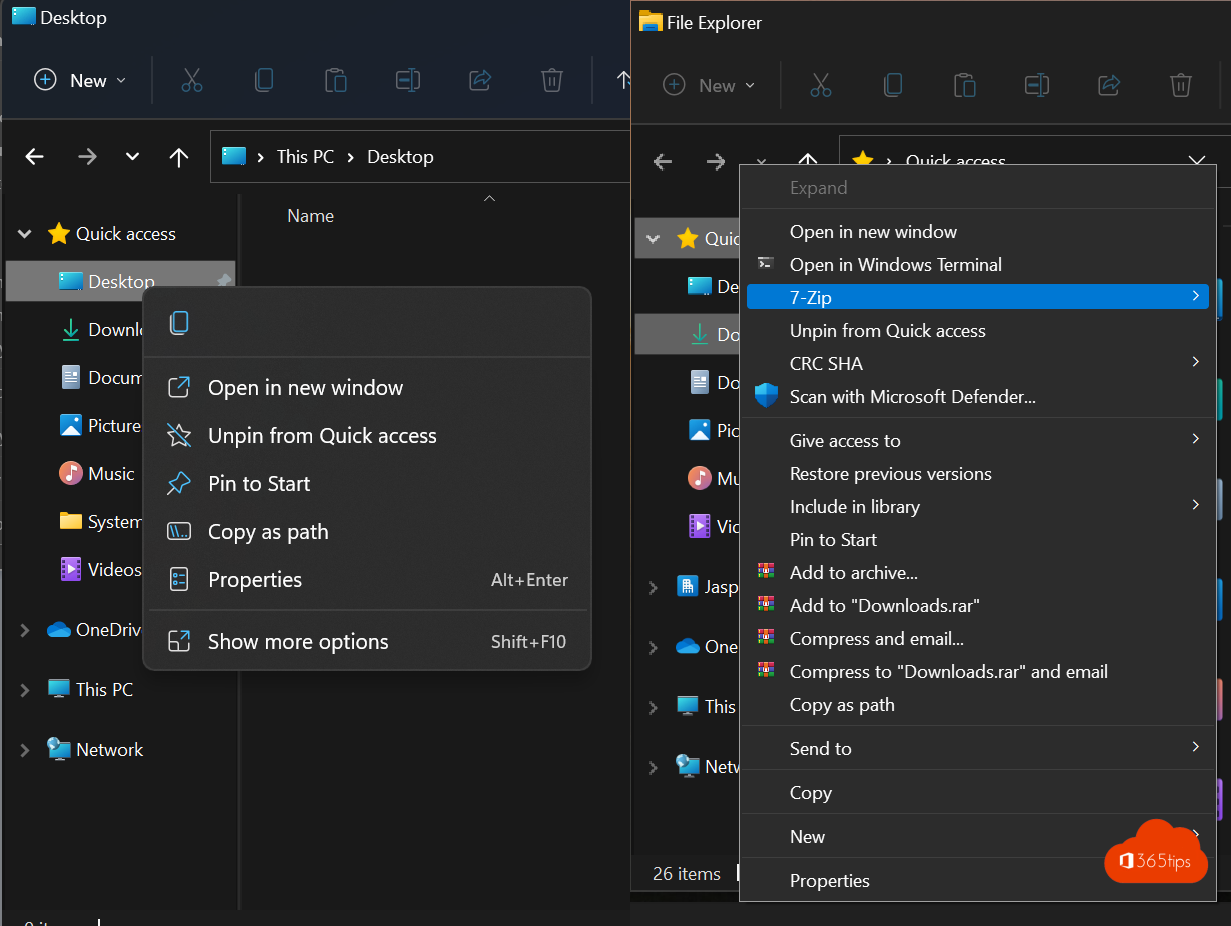
Hacer grabaciones a través de Xbox social en Windows 11
Consejo: Tecla de ventana + G para grabaciones en Windows 11 - Xbox social cuando juegas
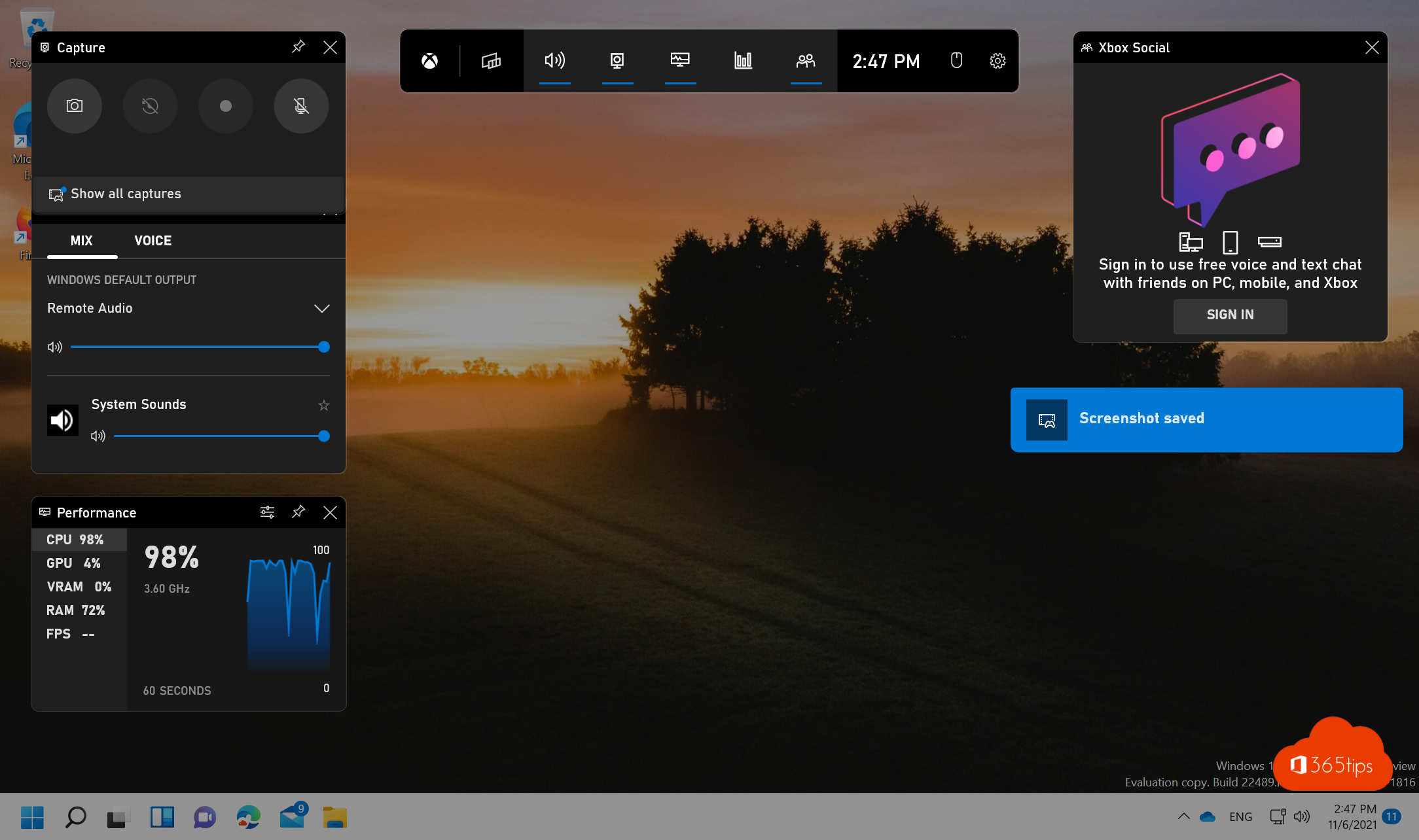
Restringe el uso de datos móviles 3G/4G en Windows 11
Consejo: ¿Cómo se limita el uso de datos móviles en Windows 11?
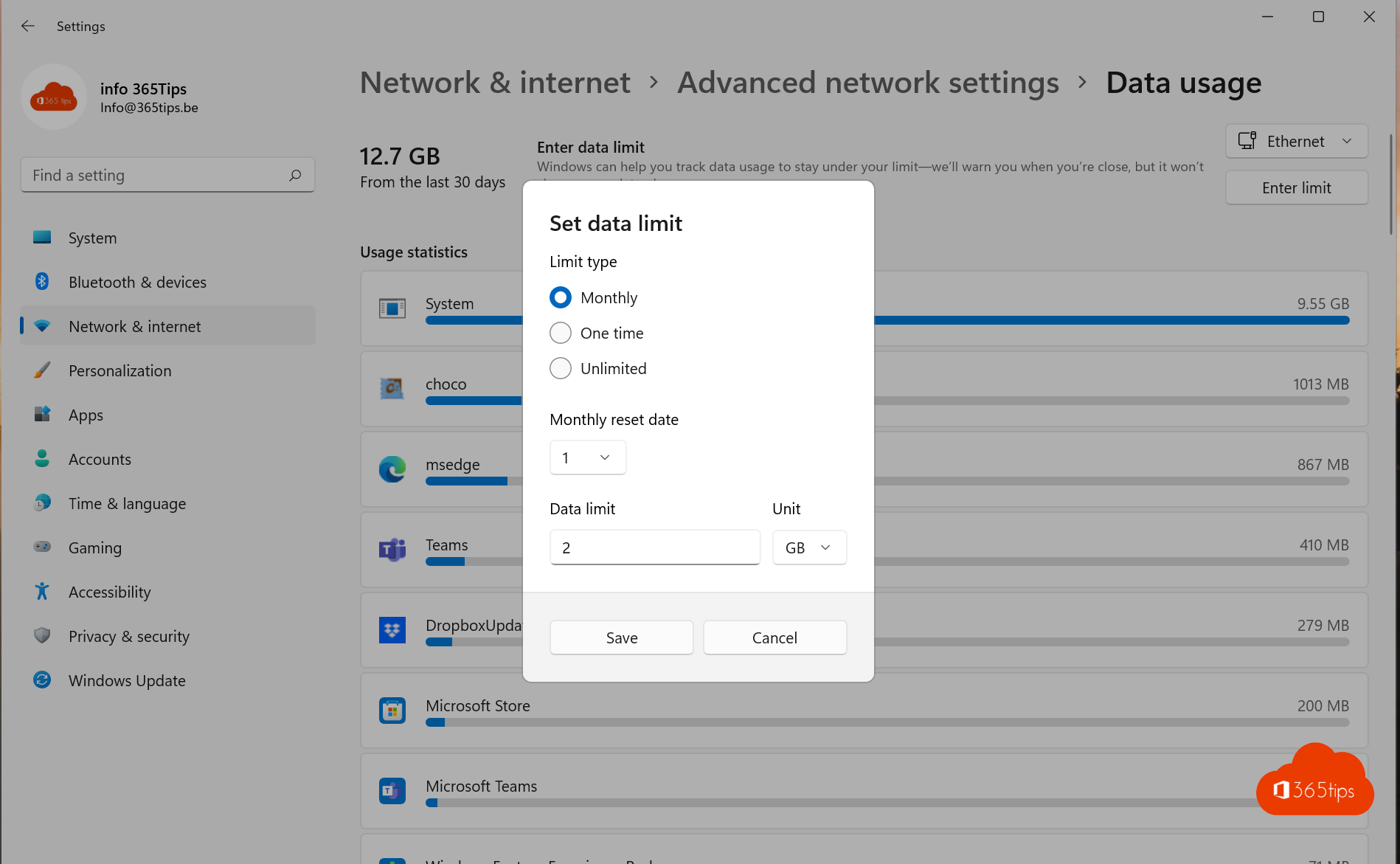
Configuración del modo oscuro en Windows 11
Consejo: ¿Cómo activar el modo oscuro en Windows 11?
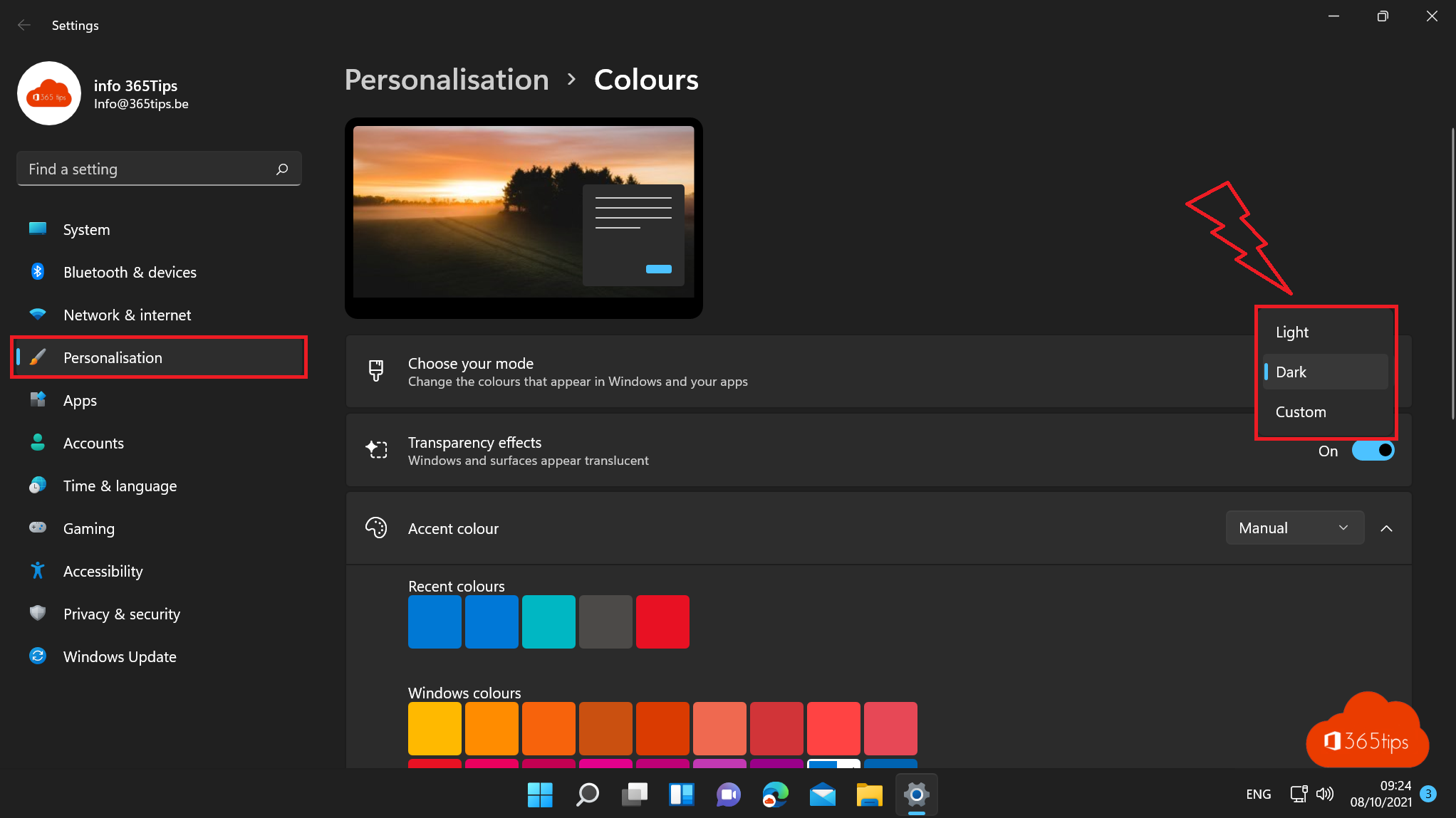
Windows 11 virtualizar en Hyper-V
Consejo: Tutorial: Cómo instalar y configurar Window 11 en Hyper-V
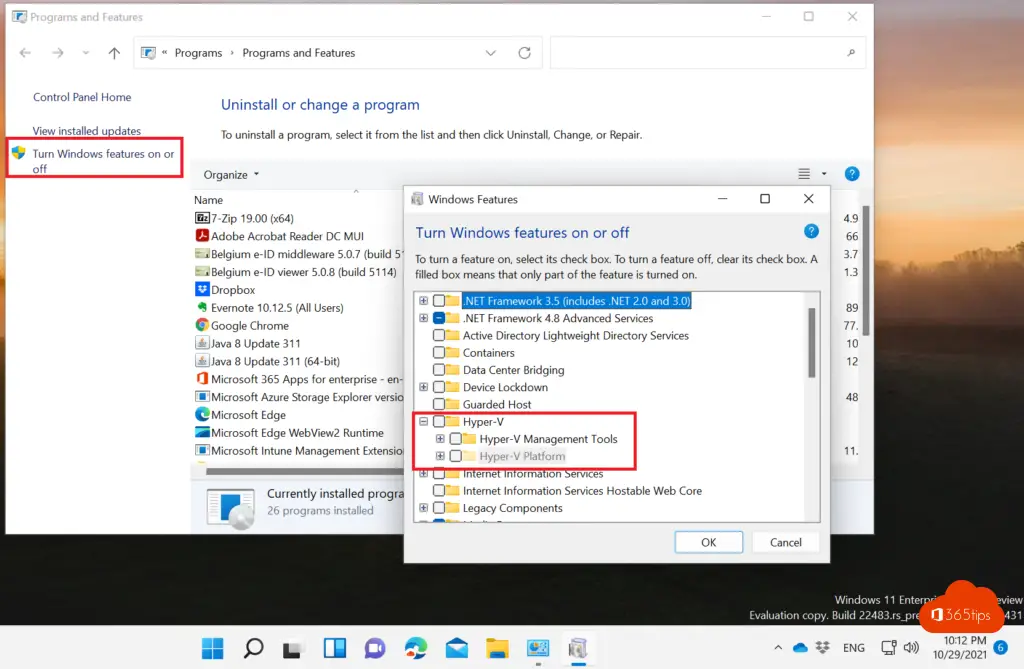
Otros blogs de Windows
¿Cómo descargar e instalar Microsoft Teams ? ¡MAC + Windows!
Windows 11 instalar con el asistente de instalación de Microsoft - tutorial
Microsoft Teams 2.0 traerá importantes mejoras de rendimiento
Crea una memoria USB Windows 10 de arranque con la herramienta USB de Microsoft
Las mejores funciones de Microsoft Teams 30 consejos para empezar en 2022

Me gustaría bajarlo a través de mi portátil y luego instalarlo en mi lata de sobremesa algo así
¡Hola Willem! Claro que puedes. Puedes registrarte como insider a través de las instrucciones de este blog.
Me sale en el iPad que es un sitio no seguro
Hola! navegas a https://365tips.be - o sin S en la url?
buenos dias, he instalado w 11 y quiero deshacerme del modo s. pero no se puede acceder a la pagina. ¿cuando sera posible de nuevo?
Hola Ron, eso está escrito aquí en: ¿cómo cambio del modo S?
https://support.microsoft.com/nl-nl/windows/veelgestelde-vragen-over-windows-10-en-windows-11-in-s-modus-851057d6-1ee9-b9e5-c30b-93baebeebc85
cuántos datos cuesta la actualización a windows 11